Miután a GRUB menüben az alapértelmezett beállítás alapján a Linux Mint indult el, így lehetősége nyílik arra, hogy megváltoztassa a számítógép bootolási sorrendjét.
Az alábbi példa alapján változtassa meg a GRUB menüjét és állítsa be, hogy a Windows induljon el a számítógép bekapcsolása után. Ennek eredménye az lesz, hogy a Linux Mint csak akkor lesz indítható, ha a GRUB menüben Ön kiválasztja. Erre általában 10 másodperc áll rendelkezésre.
Terminálba gépeje be a következőket: (félkövér betű jelzi a beírandó parancsokat)
sudo su
Ezután adja meg a jelszavát. Gépelés közben a kurzor nem fog mozdulni.
[sudo] password for felhasznalo:
Ezután a Terminálban root, azaz rendszergazda jogot kapott a felhasználó. Ilyenkor legyen nagyon körültekintő, mert ezzel a joggal súlyos károkat okozhat a rendszerben, ha nem figyel oda.
nano /etc/default/grub
A különböző asztali környezetek más-más szövegszerkesztő alkalmazást szállítanak alapértelmezett telepítésnél. A nano az a konzolon jól és egyszerűen használható szövegszerkesztő, ami asztali környezettől függetlenül telepítésre kerül.
A parancs begépelése után nyomjon Enter-t, majd a Terminálon belül megjelenik a GRUB konfigurációs fájlja.
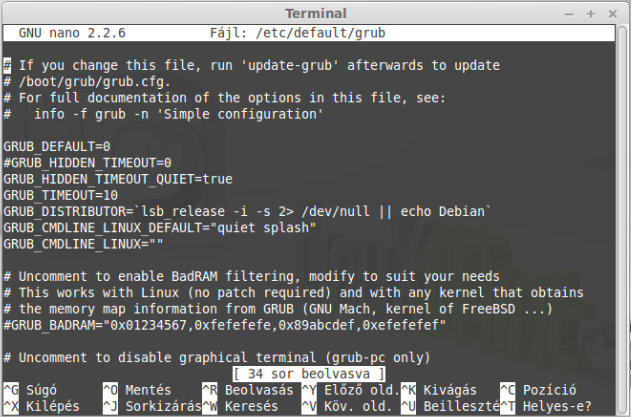
A nyilak segítségével keressük meg a fájl elején a GRUB_DEFAULT=0 sort.
Az egyenlőség jel után levő szám a GRUB menüjében a sorszámot jelenti.
Az indulásnál megjelenő sorrend és a hozzá tartozó számok:
- GRUB_DEFAULT=0 --> Linux Mint 17 Cinnamon 32-bit, 3.13.0.24-generic (/dev/sda5)
- GRUB_DEFAULT=1 --> Linux Mint 17 Cinnamon 32-bit, 3.13.0.24-generic (/dev/sda5) -- recovery
- GRUB_DEFAULT=2 --> Memory test (memtest86+)
- GRUB_DEFAULT=3 --> Memory test (memtest86+, serial console 115200)
- GRUB_DEFAULT=4 --> Windows 7 (loader) (on /dev/sda1)
Tehát, ha azt szeretnénk, hogy a számítógép indulásakor a Windows induljon el fő rendszerként, akkor a szerkesztésre megnyitott fájlba írjuk ezt: GRUB_DEFAULT=4

Miután átírta 4-re az értéket, mentse el a fájlt a CTRL+o billentyűkombinációval. Itt rákérdez a program, hogy biztos menti-e a változásokat, nyomjon ENTER-t, majd nyomon CRTL+x billentyűkombinációt.
Végül frissítse a GRUB beállításait a következő paranccsal:
update-grub
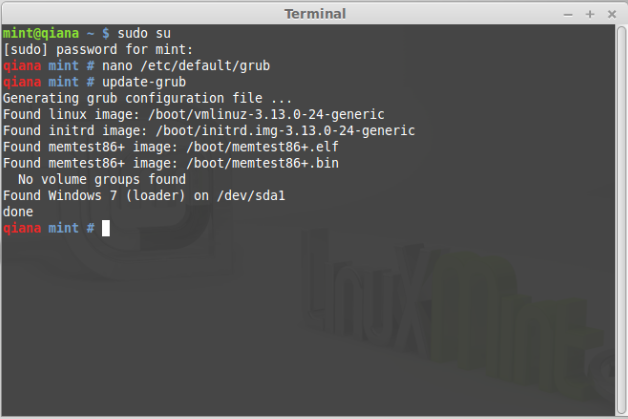
Most indítsa újra a számítógépet és nézze meg az eredményt.

Mint a képen is láthatja, a változások életbe léptek. Ezután a Windows fog alapértelmezetten elindulni bekapcsolás után. Ha vissza szeretné állítani, a fent ismertetett módon megteheti. Ügyeljen a parancsok sorrendjére, a fájlon belül megadandó sorszámra, és ne felejtse el utolsó lépésként frissíteni a GRUB rendszerbetöltőt.
